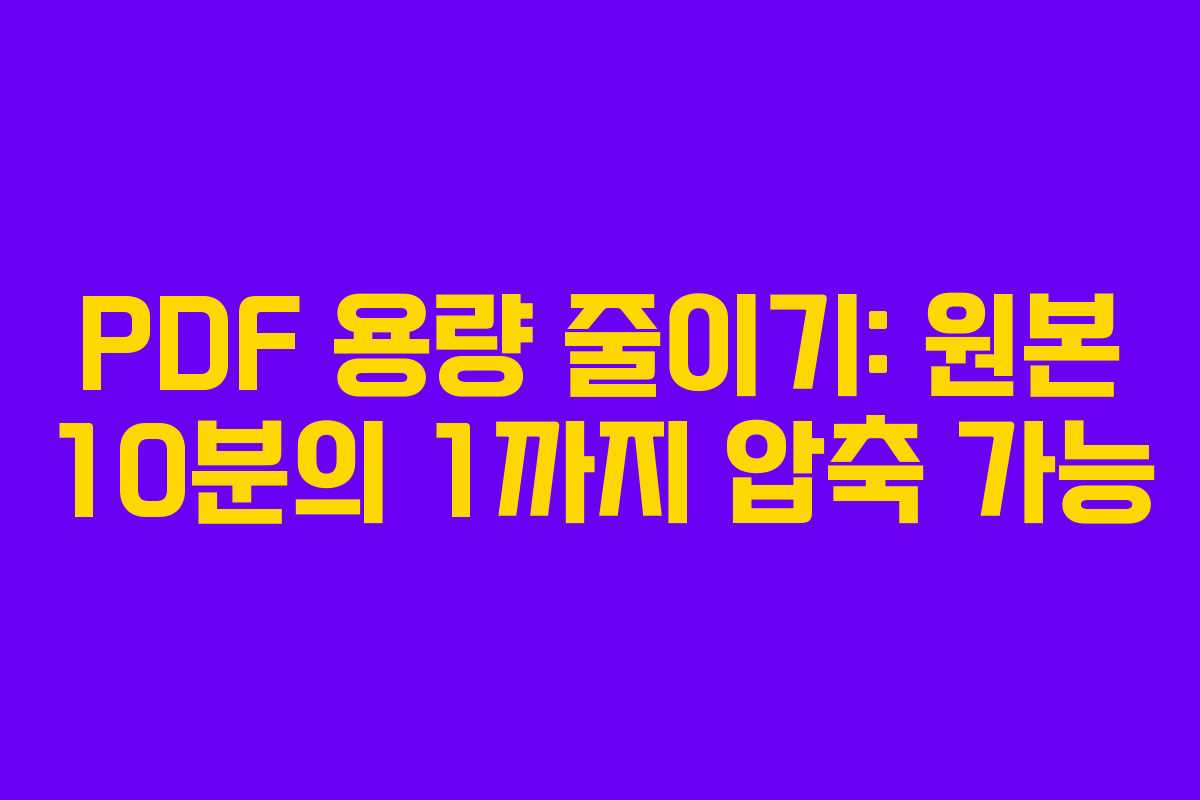PDF 파일은 어도비(Adobe)에서 개발한 문서 파일 포맷으로, 공식 문서 제작에 많이 활용됩니다. 그러나 이미지가 많이 포함된 PDF 파일은 용량이 크게 증가할 수 있어, 필요에 따라 용량을 줄이는 방법이 중요합니다. 본 글에서는 PDF 용량을 줄이는 두 가지 방법을 소개합니다.
PDF 용량 줄이기 방법
알PDF를 통한 용량 줄이기
알PDF는 무료 PDF 편집 프로그램으로, 직관적인 인터페이스를 제공합니다. 설치 시 불필요한 프로그램이 함께 설치될 수 있으니 주의해야 합니다.
- 알PDF를 다운로드하여 설치합니다.
- 프로그램을 실행한 후, 홈 화면에서 ‘PDF 최적화’ 기능을 선택합니다.
- 압축할 PDF 파일을 불러옵니다.
- ‘PDF 최적화’ 화면에서 압축 강도를 ‘높음’, ‘보통’, ‘낮음’ 중에서 선택합니다. 예를 들어, 원본 파일이 23.41MB일 경우, ‘높음’ 압축으로 8.84MB로 줄어듭니다.
압축 후 ‘열기’ 버튼을 클릭하여 내용을 확인하고, 만족스러우면 ‘다른 이름으로 저장’ 기능을 사용해 새 파일로 저장합니다.
온라인 PDF 편집 사이트 활용
ilovepdf.com은 무료로 한글 지원이 가능하며, 사용자 친화적인 UI를 갖추고 있습니다.
- 사이트에 접속하여 ‘PDF 압축’ 옵션을 클릭합니다.
- 압축할 PDF 파일을 업로드합니다.
- 세 가지 압축 레벨 중 하나를 선택하고 ‘압축’ 버튼을 클릭합니다.
원본 파일이 23.9MB일 경우, ‘낮은 압축’으로 9.3MB, ‘추천 압축’으로 2.4MB, ‘익스트림 압축’으로는 2.1MB까지 줄일 수 있습니다. 그러나 익스트림 압축 후에는 이미지 품질이 저하될 수 있으니, 반드시 내용을 확인해야 합니다.
| 압축 방식 | 원본 크기 | 압축 후 크기 |
|---|---|---|
| 낮은 압축 | 23.9MB | 9.3MB |
| 추천 압축 | 23.9MB | 2.4MB |
| 익스트림 압축 | 23.9MB | 2.1MB |
알PDF와 온라인 사이트 비교
알PDF는 다양한 편집 기능과 함께 압축 후 바로 내용을 확인할 수 있는 장점이 있습니다. 반면, ilovepdf.com은 빠른 속도로 압축을 완수하며, 용량 감소의 효율성이 뛰어납니다. 따라서 자주 PDF 파일을 사용하는 사용자는 알PDF를, 빠른 압축이 필요할 경우 ilovepdf.com을 선택하는 것이 좋습니다.
자주 묻는 질문
PDF 용량을 줄이면 화질이 떨어지나요?
네, 압축률이 높을수록 이미지 화질이 떨어질 수 있습니다. 압축 후 내용을 반드시 확인하시기 바랍니다.
어떤 프로그램이 PDF 용량 줄이기에 가장 적합한가요?
알PDF와 ilovepdf.com 두 가지 방법 모두 유용합니다. 사용자의 필요에 따라 선택하시면 됩니다.
PDF 파일의 용량을 줄이는 다른 방법은 무엇이 있나요?
PDF 파일의 이미지 해상도를 낮추거나 불필요한 페이지를 삭제하는 방법도 있습니다.
무료 PDF 편집 프로그램은 어떤 것이 있나요?
알PDF 외에도 여러 무료 PDF 편집 프로그램이 있으며, 각 프로그램마다 기능과 인터페이스가 다르니 참고하시기 바랍니다.
PDF 파일을 압축할 때 주의할 점은 무엇인가요?
압축 후 파일 내용을 확인하고, 중요한 정보가 손실되지 않았는지 검토하는 것이 중요합니다.
이전 글: 전입신고와 확정일자 받는 방법